728x90
iOS 17.3 베타를 무료로 설치하는 방법과 생체 인증 등이 필요한 새로운 iPhone 보호 기능을 켤 수 있는 방법에 대해 알아보겠습니다.
Apple은 공개 테스터와 개발자 테스터 모두에게 첫 번째 iOS 17.3 베타를 제공했습니다.
테스트 소프트웨어와 함께 제공되는 주요 새로운 기능은 iPhone용 도난 장치 보호입니다. 드물게 iPhone을 도난당하고 기기 암호도 손상되는 경우 Apple ID 등에 대한 보안 계층을 추가합니다.
- Apple, iOS 17.3 베타가 설치된 iPhone용 도난 장치 보호 출시, 작동 방식은 다음과 같습니다.
아래 단계에 따라 무료 iOS 17.3 공개 또는 개발자 베타를 설치하면 다음을 수행할 수 있습니다.
- 설정 앱 열기
- 아래로 쓸어내려 Face ID 및 암호(또는 Touch ID 및 암호)를 탭합니다.
- 이제 도난 장치 보호를 선택하십시오.

반응형
iOS 17.3 베타 설치 방법 – 공개
- iPhone 또는 iPad를 새로 백업하십시오.
- 이전에 로그인하지 않은 경우 beta.apple.com 에서 Apple ID로 로그인해야 할 수 있습니다
- iPhone 또는 iPad에서 설정 앱 실행(iOS 16.4 이상 실행)
- 일반 > 소프트웨어 업데이트를 누릅니다.
- 새 베타 업데이트 버튼을 선택합니다(표시되는 데 시간이 걸릴 수 있음).
- 이제 iOS 17.3 공개 베타를 선택하십시오.
- 베타와 관련된 Apple ID를 변경해야 하는 경우 하단에서 탭할 수 있습니다
- 완료되면 뒤로를 선택합니다.
- iOS 17.3 공개 베타가 나타나면 다운로드 및 설치를 선택합니다.
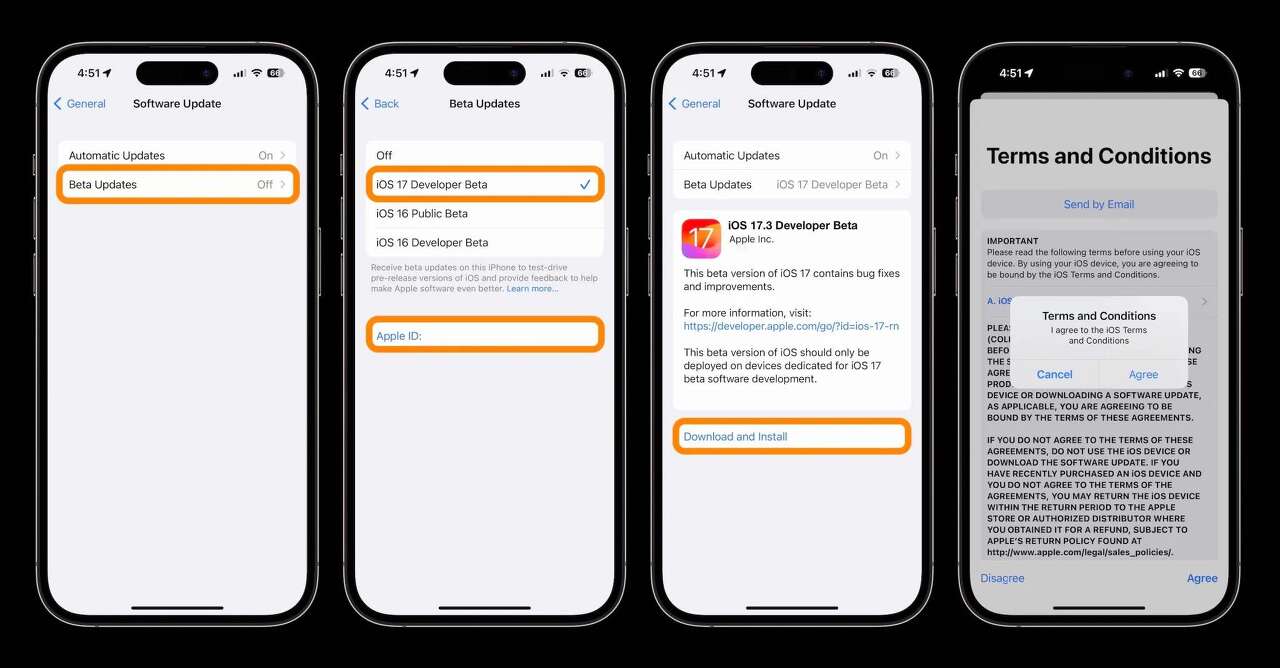
베타 업데이트를 켜는 옵션이 표시되지 않거나 iOS 17.3이 표시되는 경우:
- 설정 앱을 종료했다가 다시 실행해 보세요.
- iOS 16.4 이상을 실행 중인지 다시 확인하십시오(그렇지 않은 경우 설정에서 베타 옵션을 받기 전에 업데이트해야 함).
- beta.apple.com 에서 무료로 Apple ID로 로그인한 다음 위의 단계를 다시 시도하십시오.
반응형
iOS 17.3 베타 설치 방법 – 개발자
- 유료 Apple 개발자 계정은 더 이상 필요하지 않지만 이전에 로그인하지 않은 경우 developer.apple.com 에서 Apple ID로 로그인해야 할 수 있습니다
- iPhone 또는 iPad를 새로 백업하십시오.
- iPhone 또는 iPad에서 설정 앱 실행(iOS 16.4 이상 실행)
- 일반 > 소프트웨어 업데이트를 누릅니다.
- 새 베타 업데이트 버튼을 선택합니다(표시되는 데 시간이 걸릴 수 있음).
- 이제 iOS 17.3 개발자 베타를 선택하십시오.
- 베타와 관련된 Apple ID를 변경해야 하는 경우 하단에서 탭할 수 있습니다
- 완료되면 뒤로를 선택합니다.
- iOS 17.3 개발자 베타가 나타나면 다운로드 및 설치를 선택합니다.
베타 업데이트를 켜는 옵션이 표시되지 않거나 iOS 17.3이 표시되는 경우:
- 설정 앱을 종료했다가 다시 실행해 보세요.
- iOS 16.4 이상을 실행 중인지 다시 확인하십시오(그렇지 않은 경우 설정에서 베타 옵션을 받기 전에 업데이트해야 함).
728x90
반응형
그리드형
'취미 > Apple' 카테고리의 다른 글
| iOS 17.3 베타 새로운 기능 및 출시일 (0) | 2023.12.15 |
|---|---|
| 애플뮤직 공동 재생 목록, iOS 17.3 베타에서 이모티콘 반응 추가 (0) | 2023.12.15 |
| 애플워치로 아이폰을 잠금해제하는 방법 (0) | 2023.12.14 |
| 애플워치 시리즈10, 울트라3, SE3 출시일과 새로운 기능 (0) | 2023.12.13 |
| 아이폰16 초기 프로토타입 디자인 정보 (0) | 2023.12.13 |